苹果系统解析进行微软系统安装的方法
苹果系统解析进行微软系统安装的方法
作者:佚名 来源:雨林木风 2015-07-06 08:34:18
很多的人们都会用到苹果电脑这个产品,这个电脑品牌是由乔布斯开发的,是电脑品牌中一个比较高端的产品了。一般来说都是运用的自己的系统,Mac os x系统,但是对于国人来说,运用win7这样的系统比较习惯,就会想要更换这样的系统来使用苹果电脑,那么,苹果电脑上是否能够进行这个系统的安装呢?又要如何进行安装呢?
首先我们的回答是肯定可以进行安装的,我们可以通过U盘装系统,在苹果电脑上进行win7系统的安装,让人们实现在苹果电脑上使用win7系统功能。下面就给大家详细的解说一下相关的步骤。
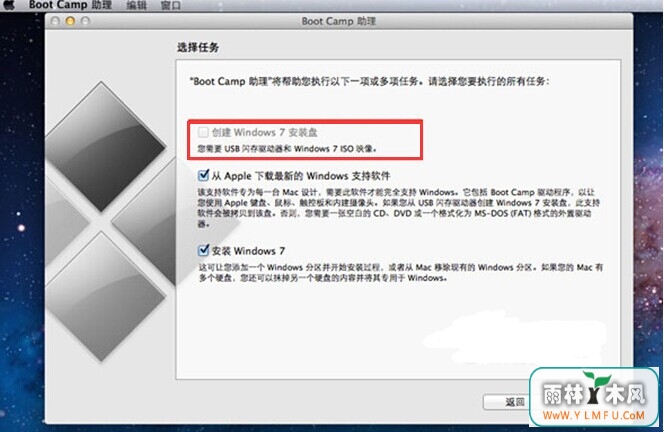
使用电脑比较细致的人们会发现,苹果电脑升级到最新版本的时候,其中boot camp助理就会提供一个额外的选项,就是创建win7安装盘的选项,这个选项在光驱的mac上是不能够进行选择的,但是在air以及mini上可以选择。
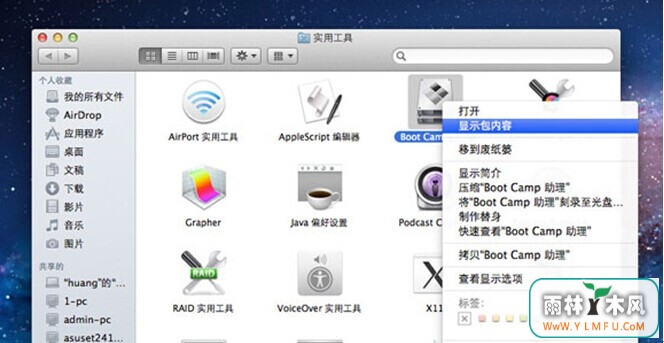
我们通过finder在程序中找到助理,右键在内容中选择近入到contents文件夹,然后找到下图所示的文件,将自己笔记本的型号信息添加到其中。然后将这个文件拷贝复制到桌面当中。
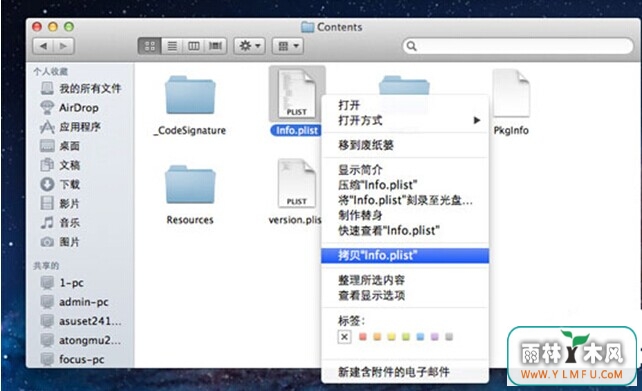
使用默认的方式打开这个文件,然后找到下图所示的红色方框中的内容,按照相同的格式,将自己的版本信息减价进入。
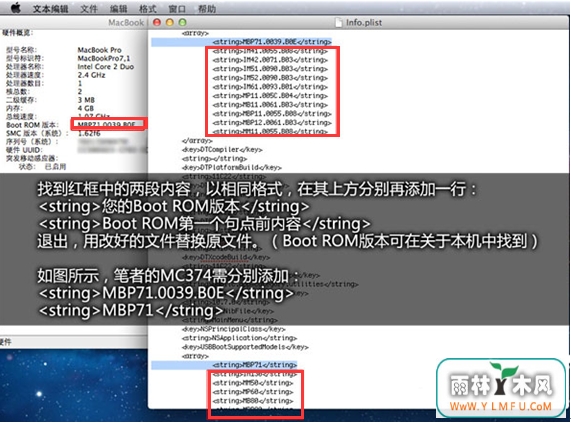
修改好之后再次将源文件替换掉,然后我们会发现再次去运行助理的时候,其中的创建win7安装盘就可以进行勾选了。
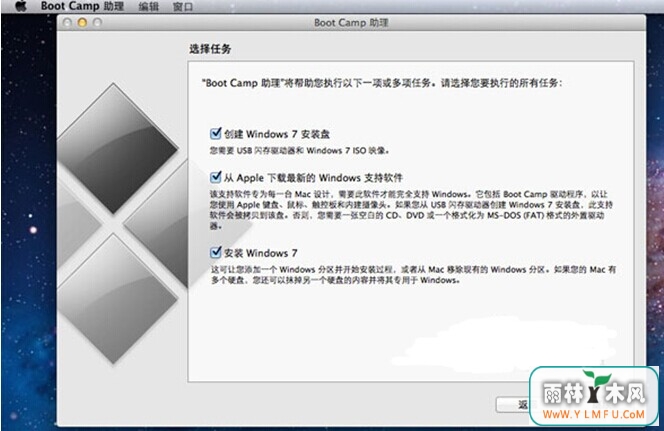
解决了这一难题之后插入U盘,然后系统会自动的识别,你只需要选择好镜像文件即可,比起其他的电脑版本进行U盘装win7系统还更加的轻松便捷。
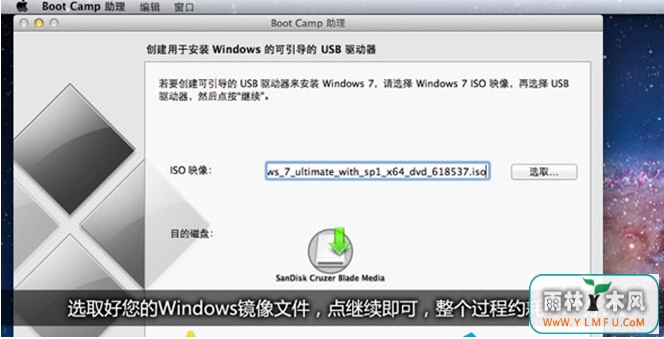
安装过程非常的简单,根据对应的提示进行安装即可,不过人们要注意在安装过程中要记得将boot camp格式化,然后将系统安装到这一个分区即可
可以到雨林木风u盘启动盘u盘启动盘制作工具的官网:www.ylmfu.com 咨询客服,更多精彩内容继续关注。本文由雨林木风u盘启动盘整理发布
相关阅读
- 热门手游
- 最新手游
- 本类周排行
- 本类总排行

























